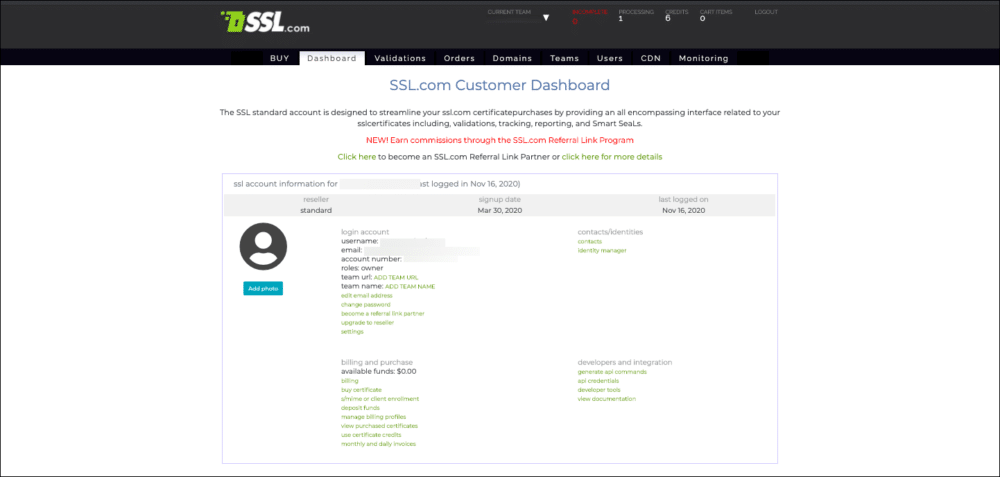Ce guide vous aidera à inviter des utilisateurs à votre équipe et fournit également une compréhension détaillée de la façon d'attribuer des rôles, de gérer des utilisateurs et de supprimer des utilisateurs.
Inviter des utilisateurs
Une équipe est un regroupement logique d'utilisateurs, de commandes, de transactions, de validations et site seals. Ce regroupement logique facilite la gestion des actifs d'une organisation ou d'un service. Bien que chaque équipe puisse avoir de nombreux utilisateurs, elle a toujours un utilisateur désigné Propriétaire de cette équipe.
La Propriétaire a un contrôle total sur cette équipe et peut inviter d'autres personnes à rejoindre l'équipe dans une Rôles. À tout moment, le propriétaire peut ajouter, supprimer ou modifier le rôle d'un utilisateur dans l'équipe.
Inviter un utilisateur supplémentaire dans votre équipe est un processus simple. Tout d'abord, vous devrez vous connecter au compte utilisateur souhaité:
Si vous appartenez à plusieurs équipes, utilisez le menu déroulant «Équipe actuelle» pour sélectionner l'équipe souhaitée:
Une fois que vous avez sélectionné votre équipe, allez dans l'onglet 'Utilisateurs' et cliquez sur le bouton 'Inviter un utilisateur':
Spécifiez l'adresse e-mail qui recevra l'invitation de l'équipe. Utilisez ce formulaire pour modifier les rôles dans plusieurs équipes (si nécessaire) ou spécifier une équipe individuelle. De là, de nouveaux utilisateurs peuvent être ajoutés et assignés des rôles:
Une fois que vous avez attribué des rôles à un nouveau membre de l'équipe, cliquez sur le bouton "Inviter" pour envoyer l'invitation à l'équipe. Une bannière vous informera qu'un e-mail d'invitation a été envoyé:
L'utilisateur invité recevra également un message automatisé.
Attribuer des rôles
A Rôle restreint un utilisateur à des fonctions spécifiques. Les rôles qui ont été attribués à un utilisateur peuvent être modifiés ultérieurement.
Les rôles qui peuvent être attribués sont:
- Administrateur de compte - Un rôle donnant toutes les autorisations dans une équipe, à l'exception de la possibilité de supprimer / modifier un propriétaire.
- Facturation - Un rôle permettant la gestion des aspects financiers de l'équipe, tels que les transactions, les profils de facturation et les remboursements.
- Installateur - Un rôle pour les utilisateurs chargés de télécharger et d'installer des certificats.
- Gestionnaire des utilisateurs - le rôle d'appartenance par défaut attribué à l'utilisateur initial d'une équipe et a un contrôle absolu et une autorité sur leur équipe.
- Validation - Un rôle permettant des tâches de validation de certificat, y compris le téléchargement de documents et toute autre étape de validation.
Gérer les utilisateurs
Pour mettre à jour les rôles d'un utilisateur, accédez à l'onglet «Utilisateurs» et sélectionnez l'utilisateur. Cliquez sur la loupe et, sous «gérer le compte», cliquez sur «modifier les rôles»:
À partir de la page «modifier les rôles», le propriétaire a la possibilité d'écraser, d'ajouter et de supprimer les rôles d'un utilisateur. Si l'utilisateur est membre de plusieurs équipes que vous contrôlez, vous pouvez les répertorier dans le champ «Équipe (s)» pour modifier les rôles dans plusieurs équipes. Pour cette démo, nous supposerons que l'utilisateur est membre d'une seule de vos équipes.
Tout d'abord, cliquez sur la flèche déroulante et spécifiez le «type de modification». Les options sont:
- Ajouter - Attribue le ou les nouveaux rôles sélectionnés à un utilisateur, tout en conservant le ou les rôles existants.
- Écraser - Attribue le (s) rôle (s) sélectionné (s) en remplacement de tout rôle (s) existant.
- Effacer - Supprime le (s) rôle (s) sélectionné (s), tout autre rôle (s) existant restera.
Ensuite, vous pouvez modifier le rôle de l'utilisateur, cliquez sur la case à côté du ou des rôles souhaités. La sélection de Account_admin désélectionnera tous les autres rôles, et vice-versa.
Supprimer des utilisateurs
Pour supprimer complètement un utilisateur, accédez à l'onglet «Utilisateurs» et recherchez l'utilisateur. Ensuite, cliquez sur la loupe et cliquez sur «supprimer l'utilisateur de ce compte».
AVERTISSEMENT: Il n'y a pas de dialogue de confirmation lors de la suppression d'un utilisateur.
Une fois qu'un utilisateur est supprimé, un message apparaît en haut de votre écran (similaire au message qui apparaît lorsque vous changez de rôle) et le propriétaire de l'équipe et l'utilisateur reçoivent chacun une notification par e-mail du changement d'accès.